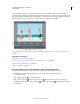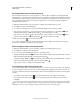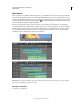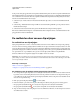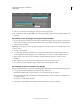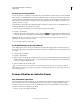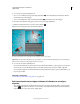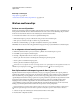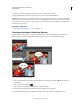Operation Manual
132
ADOBE PREMIERE ELEMENTS 10 GEBRUIKEN
Clips bewerken
Laatst bijgewerkt 4/10/2011
2 Voer een van de volgende handelingen uit:
• Als u voor de scènelijn kiest, sleept u de huidige-tijdindicator in de mini-tijdlijn van het deelvenster Monitor
naar het frame dat u wilt vastleggen.
• Als u voor de tijdlijn kiest, sleept u de huidige-tijdindicator naar het frame dat u wilt vastleggen.
In de Monitor wordt het frame weergegeven op de locatie van de huidige-tijdindicator.
3 Klik in het deelvenster Monitor op de knop Frame stilzetten .
Het frame wordt weergegeven in het venster Frame stilzetten.
Het venster Frame stilzetten met een videoframe dat als stilstaand beeld kan worden gebruikt
Opmerking: als Adobe Photoshop Elements is geïnstalleerd en u wilt de stilstaande afbeelding bewerken in Photoshop
Elements, kiest u Bewerken in Photoshop Elements na invoegen.
4 Voer een van de volgende handelingen uit:
• Als u het frame wilt exporteren als een bestand met een stilstaand beeld, klikt u op de knop Exporteren. Geef een
naam en locatie voor het afbeeldingsbestand op in het dialoogvenster Frame exporteren en klik op Opslaan.
• Als u het frame rechtstreeks als stilstaand beeld bij de huidige-tijdindicator wilt invoegen in de film, klikt u op de
knop Invoegen in film.
Meer Help-onderwerpen
“Videoframes bewerken in Photoshop Elements” op pagina 134
Een frame afspelen en vervolgens stilzetten (of stilzetten en vervolgens
afspelen)
• Als u de video wilt starten als een stilstaand beeld en de video vervolgens wilt afspelen, klikt u op de knop Frame
stilzetten in het deelvenster Monitor om van een frame een stilstaand beeld te maken. U kunt dat stilstaande
beeld dan invoegen op de locatie van het originele frame.